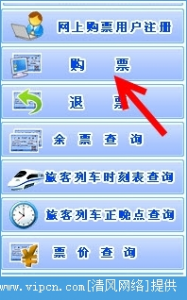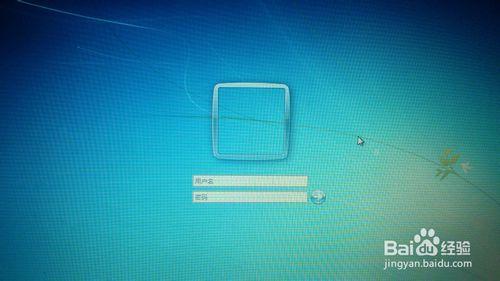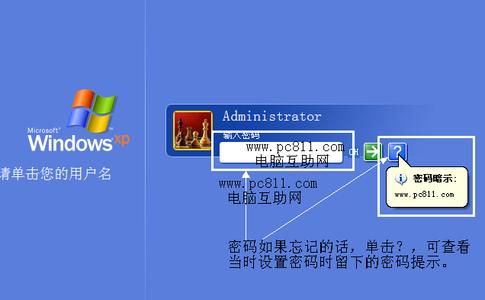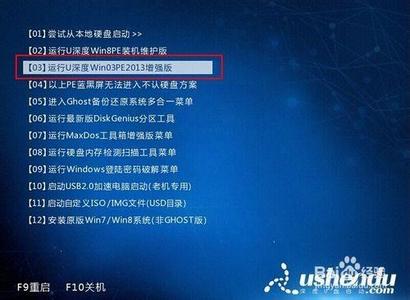第一种方法:
先用系统盘或U盘启动电脑进PE删除SAM文件夹【密码删除】
然后重启电脑进系统蓝屏,再自动重启会出现启动修复【推荐】和正常启动两个选项,把方向键移动到启动修复选项上面按回车键,
进入下面这个画面点击NEXT
再下面这个画面点击Restore
Win7系统登录密码破解_win7密码破解
到了最下面这个画面先点击Don't send再点击Finish【修复完成】电脑会自动关机
最后再打开电脑就OK了。
第二种方法:
先用系统盘或U盘启动电脑进PE桌面,双击点开

右下角点击选择目标路径――浏览我的电脑――本地磁盘C――Windows――点击确定
Win7系统登录密码破解_win7密码破解
在左下角你可以点击修改现有用户的密码――在右面出现的用户名列表中找到你设置密码的那个用户――然后强制性的修改成新的密码
再点击左上角的应用会出现
点击确定。重启电脑输入你刚设置的密码就进入系统了。
如果不再需要密码了,你也可以进入控制面板中,把密码删除。
 爱华网
爱华网